Jak anonimowo przeszukiwać sieć
Chcesz, aby Twoje przeglądanie sieci było bardziej prywatne? Dobrym pierwszym krokiem jest spojrzenie na to, jak można wyszukiwać w sieci anonimowo – lub przynajmniej bardziej anonimowo.
Jest wiele praktycznych korzyści, od unikania reklam opartych na osobistych dolegliwościach i potrzebach hipotecznych, które mogą nie chcieć, aby pracodawca lub członek rodziny dowiedział się o nich, do kaczki codziennej inwigilacji przez rządowych szpiegów, takich jak FBI lub NSA. A jeśli podróżujesz lub mieszkasz w kraju o ścisłej cenzurze internetowej, może się okazać, że musisz ukryć to, czego szukasz przed totalitarnym rządem.
Szukanie w sieci anonimowo może nawet wpływać na ceny, które są pokazywane na cenach lotów – jedno z badań Consumer Reports sugeruje, że niektóre internetowe biura podróży mogą zmieniać ceny pokazywane przeglądarkom z dużą ilością wyszukiwań dla danego lotu.
Zależnie od tego, co chcesz osiągnąć, oto pięć sposobów na bardziej anonimowe wyszukiwanie online.
Użyj DuckDuckGo do wyszukiwania
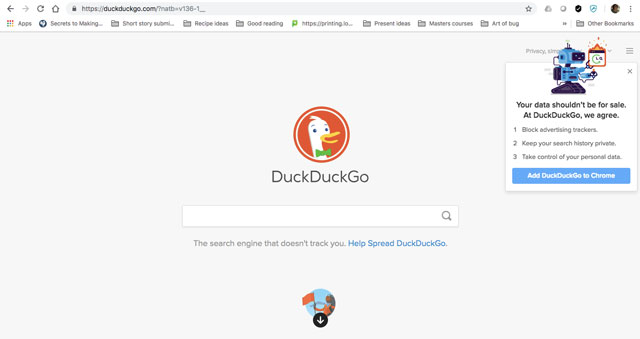
W przeciwieństwie do Google czy Bing, ta skoncentrowana na prywatności wyszukiwarka nie zapisuje wyszukiwań, więc jesteś skutecznie anonimowy dla (niektórych) reklamodawców – DuckDuckGo nie może zbudować Twojego profilu na podstawie zapytań ani sprzedać takich danych osobom trzecim. Ponieważ DuckDuckGo nie posiada profili swoich użytkowników, wyświetlane wyniki wyszukiwania nie będą dostosowane do Ciebie (czyli Twojego adresu IP, głównego identyfikatora Twojego komputera), pomagając pop, że bańka filtra, która wzmacnia istniejące uprzedzenia i punkty widzenia – coś, co nawet Google przyznaje, że stało się problemem dla jego wyszukiwarki.
Będziesz nadal widzieć reklamy na stronach wyników, ale te reklamy nie zawierają plików cookie śledzenia i są oparte na zapytaniach wyszukiwania, a nie ogólny profil. Wraz z minimalnym interfejsem i szybką funkcją wyszukiwania, DuckDuckGo – podobnie jak Google – oferuje informacje zero-kliknięć dla prostego polowania na fakty: na przykład wpisz 45 USD na GBP, a pierwszy wynik pokaże, ile funtów szterlingów dostaniesz po aktualnym kursie wymiany.
Możesz również bezpośrednio przeszukać dowolną witrynę z paska narzędzi DuckDuckGo, używając znaku „!” przed nazwą witryny, a następnie wpisując zapytanie. Główne witryny, takie jak Amazon i Wikipedia, mają skróty (w tym przypadku „!a” i „!w”).
Po prostu wejdź na stronę www.duckduckgo.com (lub ustaw ją jako stronę startową), aby wyszukać. Jeśli używasz Firefoksa lub Safari, możesz przejść do Preferencji > Wyszukiwanie, aby wybrać DuckDuckGo jako domyślną wyszukiwarkę – to znaczy, że kiedy wpiszesz zapytanie w polu wyszukiwania przeglądarki, zostanie ono przetworzone przez DuckDuckGo. Użytkownicy Chrome mogą ręcznie dodać rozszerzenie DuckDuckGo z jego strony głównej (link wyświetli się automatycznie w przeglądarce Chrome), aby móc korzystać z DuckDuckGo bezpośrednio z przeglądarki. Bonus: rozszerzenie przeglądarki DuckDuckGo (dostępne również dla Firefoksa i Safari) blokuje trackery na stronach internetowych i wyświetla oceny prywatności w oparciu o politykę stron i liczbę znalezionych trackerów.
Co to robi: Uniemożliwia reklamodawcom (i każdemu) budowanie profilu użytkownika na podstawie wyszukiwanych przez niego haseł
Ale: Wyszukiwania dokonywane za pośrednictwem DuckDuckGo są nadal zapisywane w historii przeglądarki. Jeśli używasz Chrome lub Edge, Twoja historia przeglądania (tj, wyszukiwań) zostanie udostępniona odpowiednio Google i Microsoftowi, w celu wykorzystania jej m.in. do dostosowywania reklam i tego, co widzisz w produktach tych firm, a także do przyspieszenia działania przeglądarki (np. poprzez przewidywanie stron, które będą odwiedzane).
(Jeśli używasz DuckDuckGo w Firefoksie, zapytania nie są wysyłane do Mozilli; natomiast polityka prywatności Apple stwierdza, że przechowywane przez nią zapytania nie są powiązane z adresami IP).
To również nie powstrzymuje Twojego dostawcy usług internetowych i każdego, kto monitoruje Twoją przeglądarkę (np. firmowy administrator IT lub snooper w publicznej sieci Wi-Fi) od przeglądania Twojej historii przeglądania, w tym stron z wynikami wyszukiwania wyświetlanych przez DuckDuckGo
Zarządzaj tym, jak Twoja historia przeglądania jest wykorzystywana przez firmy
Zważywszy na politykę danych co najmniej dwóch dostawców przeglądarek z „wielkiej czwórki”, Twoja historia przeglądania może być wykorzystywana do personalizacji Twoich doświadczeń w różnych produktach, a także do przyspieszenia działania (np. przewidywania ładowania strony). Oznacza to, że nawet korzystanie z wyszukiwarki, która nie zapisuje wyszukiwań, może nie zapobiegać rejestrowaniu zapytań i wykorzystywaniu ich w reklamach ukierunkowanych oraz tworzeniu profili.
Aby zmienić informacje, które Twoja przeglądarka udostępnia firmie macierzystej (i sieciom reklamowym):
- Chrome: Stuknij trzy kropki w prawym górnym rogu i wybierz Ustawienia > Synchronizacja > Kontroluj, w jaki sposób historia przeglądania jest używana do personalizacji wyszukiwania, reklam i nie tylko. W tym miejscu możesz wyłączyć historię Chrome (a więc i wyszukiwanie za pośrednictwem DuckDuckGo) z wykorzystywania do dostosowywania tego, co pokazuje Ci Google.
Sprawdź w Ustawieniach, czy włączyłeś synchronizację zakładek i loginów Chrome na różnych urządzeniach. Jeśli tak, to historia przeglądania nadal będzie zapisywana na Twoim koncie Google – możesz jednak uniemożliwić Google dostęp do niej i korzystanie z niej, dodając hasło. (Należy pamiętać, że hasło trzeba będzie wpisywać za każdym razem, gdy zalogujesz się do Chrome’a w nowym miejscu, a synchronizowana będzie nie cała historia, tylko strony, do których podasz adres URL.) - Edge: Historia wyszukiwania jako część historii przeglądarki może być udostępniana firmie Microsoft w celu dostosowania Cortany, kierowania reklam i przyspieszenia działania Edge’a (na przykład przy automatycznym uzupełnianiu wyszukiwanych haseł lub adresów witryn). Możesz tym zarządzać:
– Aby przestać używać historii przeglądarki do personalizowania Cortany, przejdź do Ustawienia > Uprawnienia & Historia > Zarządzaj informacjami, do których Cortana może uzyskać dostęp z tego urządzenia; tutaj możesz wyłączyć Historię przeglądarki.
– Aby zatrzymać autouzupełnianie terminów wyszukiwania, przejdź do Ustawienia > Wyświetl ustawienia zaawansowane i wyłącz Pokaż sugestie wyszukiwania i witryn, gdy piszę
– Aby zatrzymać historię przeglądarki używaną do dostosowywania reklam, przejdź do Ustawienia > Prywatność > Diagnostyka & opinie > Dostosowane doświadczenia
- Firefox: Polityka prywatności Mozilli stwierdza, że zapytania wpisywane do paska narzędzi Firefoksa nie są udostępniane Mozilli; są one wysyłane bezpośrednio do dostawcy wyszukiwania.
- Safari: Polityka prywatności firmy Apple stwierdza, że zbiera ona informacje o tym, jak użytkownicy korzystają z jej usług, ale dane te nie są powiązane z adresami IP.
Use a VPN
Jeśli chcesz chronić swoje wyszukiwania przed hakerami, nadzorem rządowym i dostawcami usług internetowych, wirtualna sieć prywatna (VPN) jest Twoim niezbędnym narzędziem ochrony prywatności, aby przeglądać sieć anonimowo. To szyfruje i kieruje Twój ruch internetowy przez serwery należące do dostawcy VPN. This masks your IP address; as well, each time you use the VPN, your IP address would change, so that searches are not aggregated into a profile that can be targeted for advertising.
Since the VPN provider itself could view your web traffic, it’s crucial to choose a „zero-logs” VPN that does not store or access your web traffic – usually, this means going for a paid-for service, which has less incentive to monetize its users.
We like NordVPN (affiliate link) and ExpressVPN, both of which do not log traffic and have a huge range of servers throughout the world through which your web activity can be routed – the more servers, the greater range of IP addresses you can appear to be using (and it’s handy for watching geo-restricted content from tens of countries.)
What this does: Zapobiega inwigilacji przez dostawcę usług internetowych, hakerów i wszelkie inne podmioty monitorujące Twoje połączenie internetowe.
Jednakże warto zauważyć, że nadal możesz być identyfikowany poprzez inne metryki, takie jak „odcisk palca przeglądarki” (specyficzna konfiguracja w przeglądarce, taka jak rodzaje czcionek i rozszerzeń).
Ale: To nie usuwa wyszukiwań z przeglądarki, tak że każdy, kto ma dostęp do komputera (w przeciwieństwie do połączenia z siecią) może nadal przeglądać wyszukiwania. Nie chroni również przed rejestrowaniem wyszukiwanych haseł, gdy użytkownik jest zalogowany – jeśli jesteś zalogowany, powiedzmy, do swojego konta Outlook na Edge, Bing może nadal rejestrować Twoje wyszukiwania.
Protect against targeted profiling – jeśli ktoś próbuje zidentyfikować Cię poprzez Twój ruch internetowy, VPN czyni to trudniejszym, ale nie niemożliwym. Na przykład, haker monitorujący ruch VPN może być w stanie zebrać wystarczającą ilość informacji o wyszukiwanych hasłach, odwiedzanych linkach i ogólnym zachowaniu online, aby zbudować profil identyfikacyjny.
Use TOR browser
For a higher level of anonymity, the TOR browser encrypts and routes your web traffic – and searches – through a network of other TOR users, so that your search queries will appear to be originating from a variety of IP addresses (known as exit nodes). To sprawia, że wyszukiwane hasła są niezwykle trudne (ale nie niemożliwe!) do powiązania z informacjami identyfikującymi.
Szukanie w Google za pomocą TOR nie spowoduje powiązania zapytań z konkretnym adresem IP na przykład, podczas gdy duża liczba osób korzystających z TOR i jego minimalnych funkcji zmniejsza fingerprinting przeglądarki – zdolność do identyfikacji komputera na podstawie jego unikalnej konfiguracji przeglądarki.
Co to robi: Zapobiega pasywnej inwigilacji przez rząd i dostawców usług internetowych, a także zapobiega profilowaniu przez wyszukiwarki.
Ale: Nie zapewnia to całkowitej anonimowości przed podmiotami, które mogą aktywnie próbować Cię zidentyfikować – na przykład wyszukiwanie pewnych terminów, lokalizacji lub unikalnych cech może zostać wykorzystane do zbudowania profilu identyfikującego.
Użyj okna przeglądania prywatnego
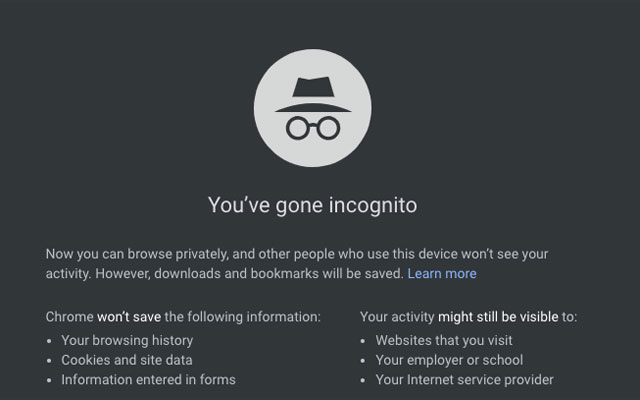
Jeśli wszystko, co chcesz zrobić, to uniemożliwić komuś z dostępem do komputera zobaczenie Twoich wyszukiwań w historii przeglądarki (i uważasz, że nie będziesz chciał lub pamiętał o regularnym czyszczeniu historii przeglądarki), możesz otworzyć okno przeglądania prywatnego (lub okno Incognito w Chrome).
Prywatne okno przeglądania nie zapisuje zapytań do przeglądarki, więc nie pojawią się one w historii ani w autouzupełnianiu Google następnym razem, gdy Ty lub ktoś inny użyje Twojego komputera.
Prywatne okno przeglądania wylogowuje Cię również z wszelkich zalogowanych kont (pozostaniesz zalogowany w innych oknach). Dla użytkowników Google oznacza to na przykład, że możesz pozostać zalogowana do Gmaila w standardowym oknie przeglądania, a następnie korzystać z wyszukiwarki Google w oknie Incognito bez zapisywania wyszukiwań na koncie Google (w przeciwnym razie wyszukiwania te byłyby używane do personalizowania reklam i innych produktów Google).
Jak otworzyć prywatne okno:
- Chrome: Stuknij trzy kropki w prawym górnym rogu i wybierz Nowe okno Incognito.
- Edge: Stuknij trzy poziome kropki, aby wybrać Nowe okno InPrivate
- Firefox: Stuknij trzy poziome linie i wybierz Nowe okno prywatne
- Safari: Na pasku narzędzi stuknij Plik > Nowe okno prywatne
Co to robi: Wymazanie wyszukiwań z komputera i przeglądarki, zapobiegając przeglądaniu historii przez osobę mającą dostęp do komputera.
Ale: Ten minimalny środek ochronny nie zapobiegnie wyszukiwarkom takim jak Google w łączeniu zapytań do Twojego adresu IP i personalizowaniu wyników na podstawie przeszłych wyszukiwań.
Połączenie narzędzi ochrony prywatności
Szukanie w sieci anonimowo jest trudne – nie tylko trackery pomagają zapewnić szybsze, wygodniejsze doświadczenie internetowe, ale terminy wyszukiwania są również niewiarygodnie odkrywczym wglądem w to, czego ludzie potrzebują, chcą i lubią. Dane te są istną kopalnią złota dla mnóstwa reklamodawców, dostawców usług i innych stron chcących kierować reklamy i profilować ludzi – co oznacza, że w interesie tych stron leży zawieranie transakcji na danych użytkowników w zamian za ich produkty.
Żadne rozwiązanie nie może w pełni chronić danych wyszukiwania – ale jednocześnie istnieją codzienne scenariusze, w których użytkownik może chcieć personalizacji wyszukiwania, na przykład w celu ponownego znalezienia przydatnych linków.
Najskuteczniejszym sposobem na anonimowe wyszukiwanie jest zatem zastosowanie kombinacji powyższych technik, w zależności od Twoich powodów do zachowania anonimowości.
Na przykład, jeśli zależy Ci głównie na wyświetlaniu mniej stronniczych wyników wyszukiwania i nie chcesz otrzymywać reklam ukierunkowanych na określone hasło, możesz otworzyć okno przeglądania prywatnego i wyszukiwać za pomocą DuckDuckGo. You might even switch to Firefox with DuckDuckGo as your default search.
If you’re concerned about a more private way to search in general, then you might combine a VPN with a private browser window (where you are signed out of all your accounts), and search via DuckDuckGo. To będzie uczciwy sposób, aby zapobiec reklamodawców, jak również dostawców usług internetowych i rządów z logowania wyszukiwanych terminów, ukrywając je od każdego, kto ma dostęp do komputera, czy to małżonka lub administratora sieci.
Wreszcie, pamiętaj, aby wylogować się ze wszystkich kont, gdy chcesz szukać anonimowo – bez względu na to, jakie narzędzia prywatności używasz, przeglądanie lub wyszukiwanie podczas zalogowania się do Google, na przykład, natychmiast neguje swoją anonimowość.




